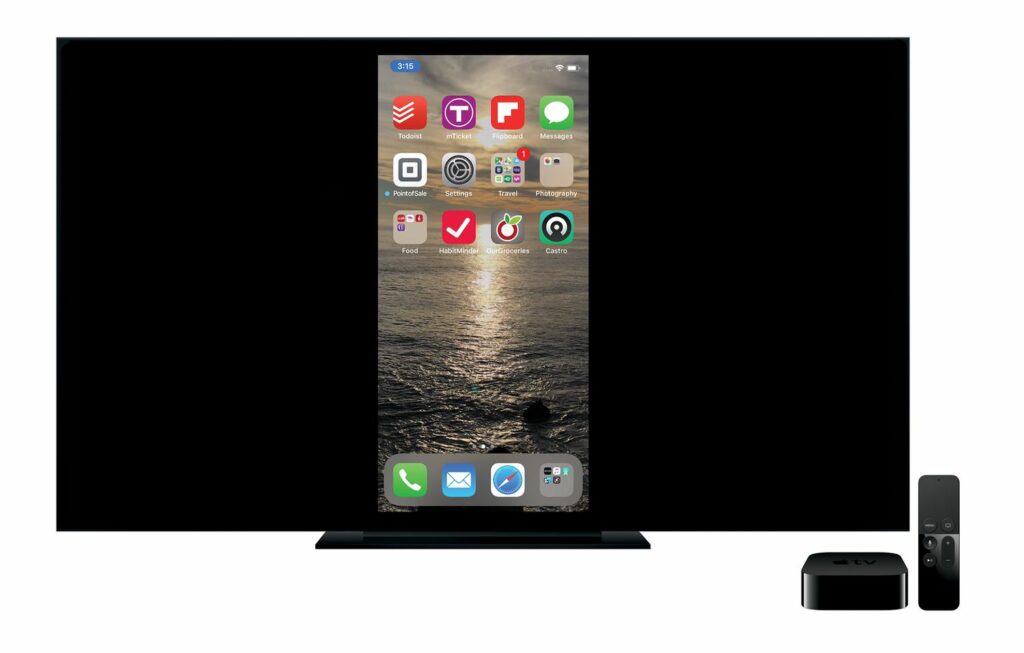Comment mettre en miroir en utilisant AirPlay
Même si les iPhones et les iPads offrent des écrans plus grands (comme l’iPhone XS Max de 6,5 pouces et l’iPad Pro de 12,9 pouces), vous avez parfois besoin d’un écran plus grand. Qu’il s’agisse d’un grand jeu, d’un film, d’une émission télévisée de l’iTunes Store ou d’une photo que vous souhaitez partager avec un groupe de personnes, parfois même 12,9 pouces ne suffisent pas. Dans ce cas, AirPlay Mirroring est utile si vous remplissez les conditions.
Les informations contenues dans cet article s’appliquent aux appareils iOS avec iOS 5 ou version ultérieure et Apple TV 2e génération ou version ultérieure, sauf indication contraire.
AirPlay et mise en miroir
La technologie Apple AirPlay diffuse la musique de votre appareil iOS vers n’importe quel appareil ou haut-parleur compatible via Wi-Fi. Non seulement cela vous permet de créer un système audio domestique sans fil, mais cela signifie également que votre musique n’est pas limitée à votre iPhone ou iPad. Si ces haut-parleurs sont connectés au Wi-Fi, vous pouvez vous rendre chez un ami et écouter votre musique via ses haut-parleurs.
Au début, AirPlay ne prenait en charge que le streaming audio. Par conséquent, la fonctionnalité s’appelait auparavant AirTunes. Si vous avez une vidéo que vous souhaitez partager, vous n’avez pas de chance, jusqu’à ce que la mise en miroir AirPlay arrive.
La fonctionnalité AirPlay Mirroring introduite par Apple dans iOS 5 étend AirPlay afin que vous puissiez afficher sur votre téléviseur HD tout ce qui se passe sur l’écran de votre iPhone ou iPad. Il y a plus impliqué que le streaming. Avec AirPlay, vous pouvez projeter votre écran, vous pouvez donc ouvrir un navigateur Web, des photos, des tutoriels ou des jeux sur votre appareil et les afficher sur un immense écran HDTV.
Exigences AirPlay
Pour utiliser AirPlay, vous avez besoin de :
L’utilisation d’AirPlay avec un haut-parleur connecté au Wi-Fi est le même processus que la mise en miroir sur une Apple TV.
Comment utiliser AirPlay sur Apple TV
Si vous disposez du bon matériel, suivez ces étapes pour refléter l’écran de votre appareil sur votre Apple TV :
-
Connectez vos appareils compatibles au même réseau Wi-Fi.
-
Sur iPhone X et versions ultérieures, balayez vers le bas depuis le coin supérieur droit pour ouvrir le Centre de contrôle. Sur les versions antérieures des appareils iOS, balayez vers le haut depuis le bas de l’écran pour afficher le centre de contrôle.
-
Sur iOS 11 et iOS 12, appuyez sur miroir de l’écran Sur le côté gauche du centre de contrôle.Sur iOS 10 et versions antérieures, appuyez sur diffusion Sur le côté droit du centre de contrôle.
-
Dans la liste des appareils qui s’affiche, cliquez sur Apple TV ou tout autre équipement disponible. Sur iOS 10 et supérieur, vous avez terminé. Appuyez sur l’écran pour fermer le centre de contrôle et afficher ce que vous voulez voir sur votre téléviseur.
-
Dans iOS 7 à iOS 9, mobilemiroir Le curseur devient vert et clique Achevée.
Votre appareil est maintenant connecté à l’Apple TV et la mise en miroir commence. Parfois, il y a un court délai avant le démarrage de la mise en miroir.
Comment désactiver AirPlay
Lorsque vous avez fini de regarder un film, de jouer à un jeu ou de diffuser de l’audio sur vos haut-parleurs, il est temps de désactiver AirPlay.
-
revenir centre de contrôle.
-
Cliquez sur le bouton portant le nom de l’appareil connecté.ça dit Apple TV Si c’est votre plan. Il se trouve au même endroit qu’AirPlay auparavant, mais il a maintenant un fond blanc.
-
choisir arrêter la mise en miroir en bas de l’écran qui s’ouvre.
Si vous exécutez AirPlay sur un ordinateur Mac, utilisez l’icône AirPlay sur le côté droit de la barre de menus du Mac pour activer et désactiver la fonction. Il ressemble à un téléviseur avec des flèches dessus.
Remarques sur la mise en miroir AirPlay
S’il y a un délai notable entre ce qui se passe sur l’écran de votre appareil et ce qui apparaît sur le téléviseur HD, il se peut que le signal Wi-Fi interfère ou que votre réseau Wi-Fi ne soit pas assez rapide. Assurez-vous qu’aucun autre appareil n’essaie de se connecter à l’Apple TV, mettez fin à l’utilisation du réseau Wi-Fi par d’autres appareils et désactivez Bluetooth sur l’appareil que vous mettez en miroir.
En fonction de votre téléviseur et de ce que vous mettez en miroir, votre image en miroir peut ne pas remplir tout l’écran, mais afficher à la place une image carrée avec des barres noires de chaque côté. Cela est dû à la différence entre la résolution d’écran de l’iPhone et de l’iPad et la résolution du contenu qu’ils affichent sur le téléviseur.
Merci de nous en informer!
Recevez les dernières nouvelles technologiques publiées quotidiennement
abonnement
Dites-nous pourquoi !
D’autres détails ne sont pas assez difficiles à comprendre